
如何在macOS中打开或关闭Mac暗黑模式
苹果在macOS Mojave中为Mac引入了暗模式。暗模式是系统级别的设置,可与Mac随附的所有应用一起使用。第三方应用也可以选择使用暗黑模式。暗黑模式使您更轻松地专注于工作,并且对眼睛也很容易。装有macOS Mojave的Mac并未打开“暗模式”,但是打开或关闭它的过程很简单。
注:除非另有说明,否则本文中的信息适用于装有macOS Mojave或更高版本的Mac。
如何在Mac上打开或关闭黑暗模式
安装了macOS Mojave或更高版本时,请执行以下步骤:
1.通过从Apple菜单中选择“系统偏好设置”或单击Dock中的“系统偏好设置”图标来启动“系统偏好设置”。
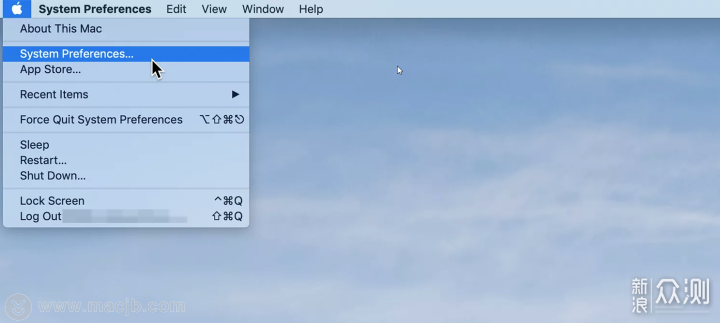
2.在“系统偏好设置”屏幕上选择“常规”偏好设置窗格。
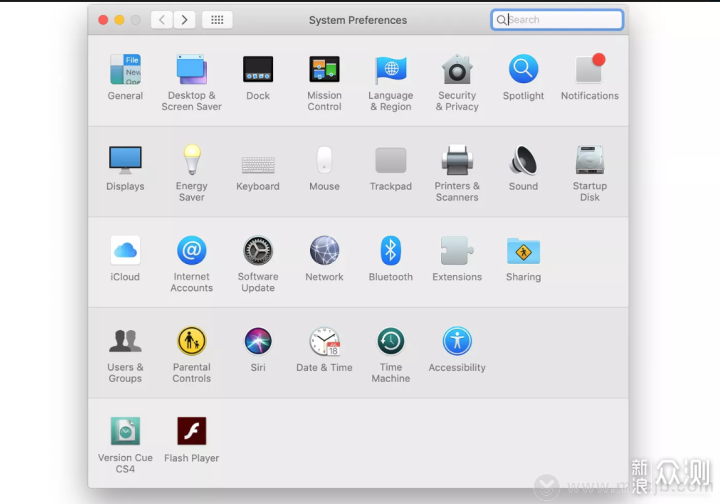
3.在外观旁边,单击暗图标以打开暗模式。(选择“灯光”图标以返回“灯光模式”。)
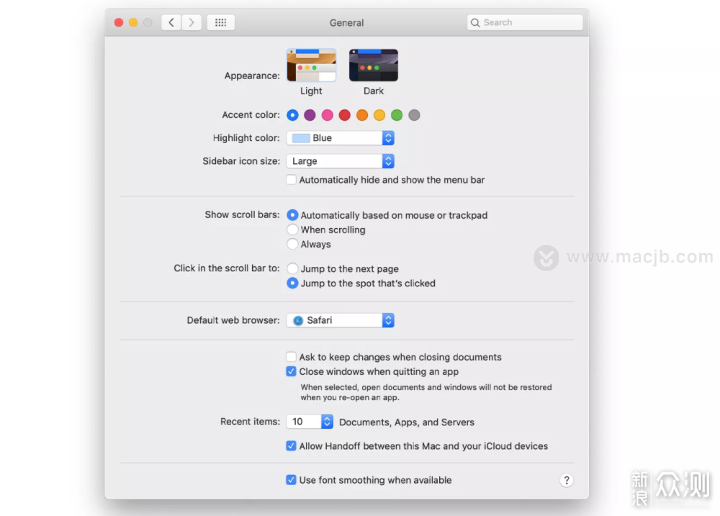
当您打开暗模式时,它将立即应用于菜单,按钮和窗口(包括“系统偏好设置”窗口)。

使用暗模式
苹果提供的应用程序(例如照片,邮件,地图和日历)均支持暗模式。但是,如果您希望完全黑暗来解决Mac上的问题,则还需要采取另一步骤-降低Mac桌面的亮度。您可以为桌面选择自己的深色自定义映像,但使用macOS Mojave及更高版本随附的Dynamic桌面映像或深色静态图像之一是更好的解决方案。
关于动态桌面映像
动态桌面图像会更改外观,跟踪一天中的时间并在晚上生成更暗的墙纸,在白天生成更亮的桌面。但是,可以将Mac随附的Dynamic Desktop图像设置为连续显示亮或暗图像。
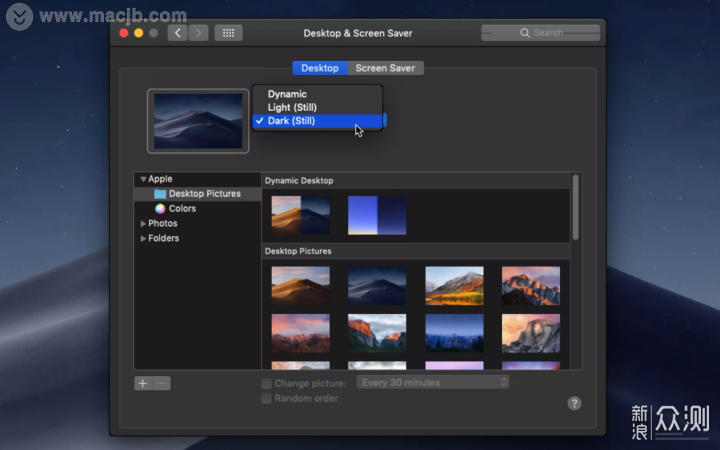
如果选择深色桌面图像,则可以进一步增强深色模式界面。
1.启动系统偏好设置,然后选择桌面和屏幕保护程序。
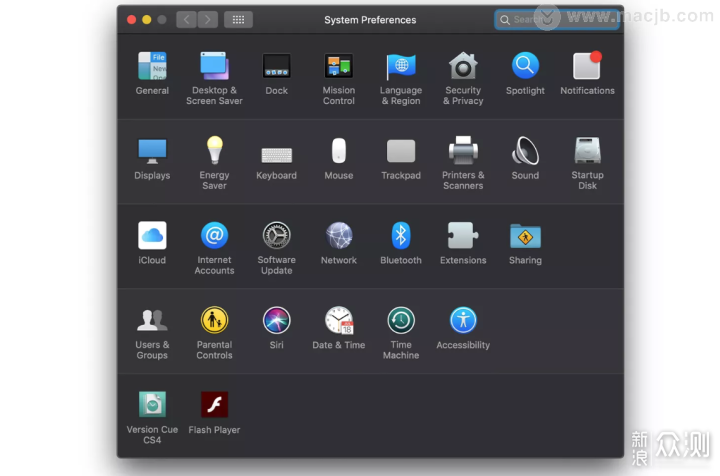
2.选择“桌面”选项卡(如果尚未选择),然后单击侧栏的“苹果”部分中的“桌面图片”。
3.单击动态桌面图像之一,然后在图像大缩略图旁边的下拉菜单中选择动态。随着一天的发展,这些图像从亮变暗。
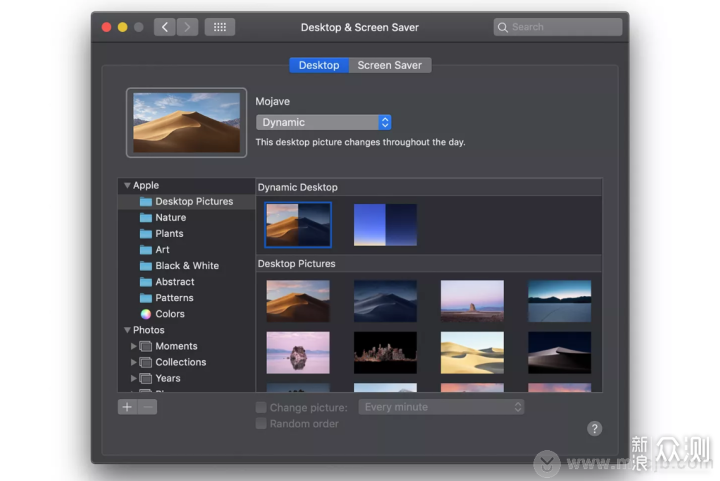
4.如果您希望桌面始终保持黑暗,请从图像缩略图旁边的下拉菜单中选择“黑暗(静止)”,或者在“动态桌面”图像下方的“桌面图片”部分中选择Apple屏幕的黑暗版本之一。桌面将更改为显示您选择的图像。
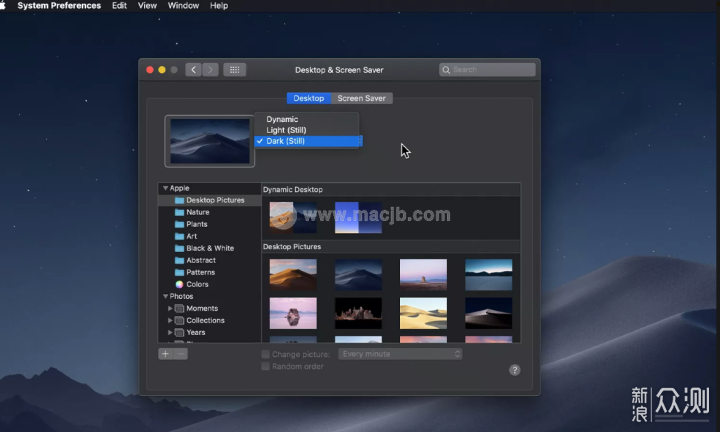
夜班可以缓解眼睛疲劳
暗模式并不是macOS内建的唯一可以减轻眼睛疲劳的功能。Night Shift可以根据一天中的时间调整显示器的亮度和白点平衡,以减轻疲劳感。它会将显示屏的颜色更改为变黑后变暖。
Night Shift首次出现在iPhone和iPad上,并通过macOS Sierra进入了Mac。它通常用于静止桌面图像,但是当在黑暗模式桌面上激活时,Night Shift可使明亮的蓝色光保持在海湾,减轻眼睛疲劳并让您在晚上感到更加放松。
在“系统偏好设置”>“显示”>“夜班”中打开“夜班”。
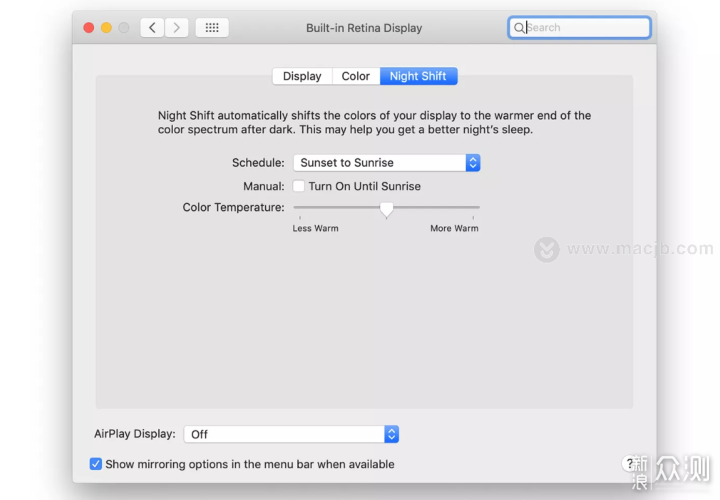
以上就是给小伙伴带来的如何在macOS中打开或关闭Mac暗黑模式,更多Mac软件https://www.macjb.com/ Mac金币欢迎您访问。